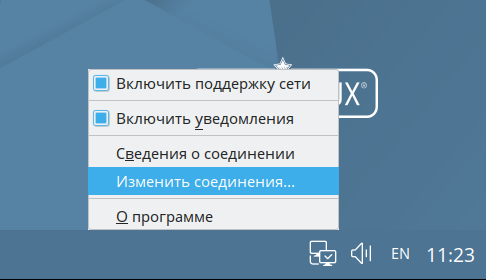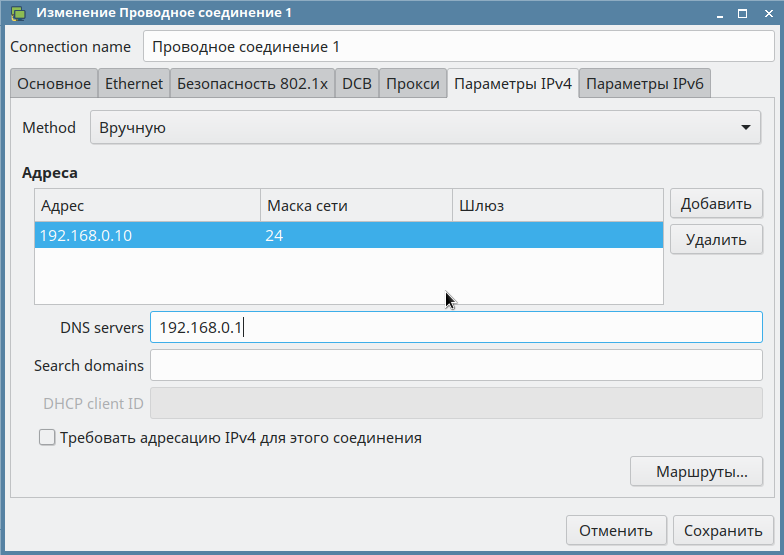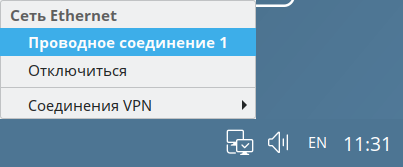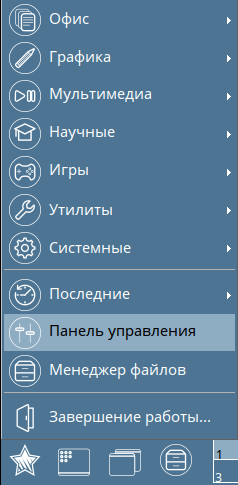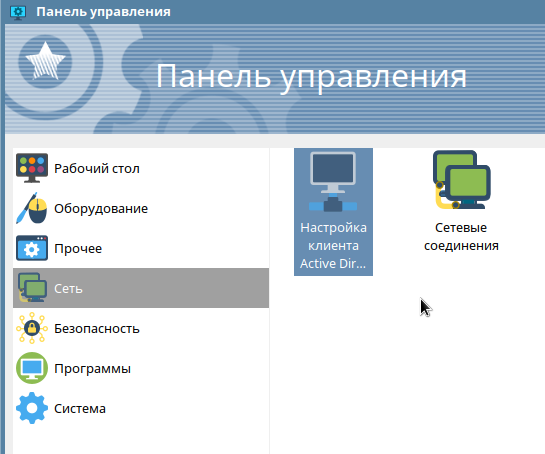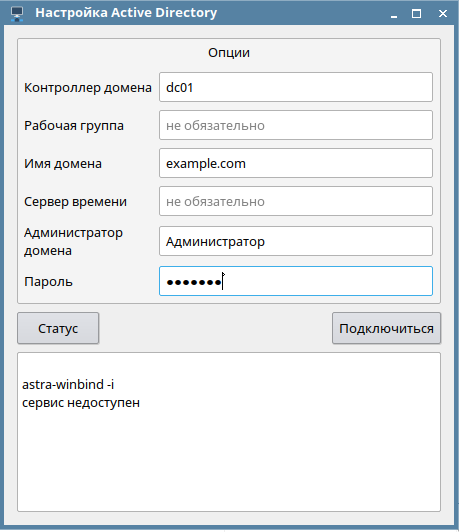Конфигурация стенда
| Имя компьютера (hostname) | Операционная система | Роли компьютера | ipIP-адрес |
|---|---|---|---|
| dc01.example.com | Windows Server 2008R2 | Контроллер домена; DNS сервер | 192.168.0.1 |
| astra01 | Astra Linux SE релиз Смоленск 1.6 | Рабочая станция, член домена192.168.0.10 | Статический или динамически назначаемый IP-адрес |
Настройка сети
Для успешного ввода Astra Linux в домен Active Directory следует в качестве DNS сервера указать DNS сервер Active Directory.указать IP-адрес DND-сервера. Обычно это IP-адреса контроллера домена Active Directory. Для того, чтобы указать адрес. При условии использования графического инструмента управления настройками сети для этого следует выполнить следующие действия:
1) Нажать правой кнопкой мыши (ПКМ) 1) ПКМ на иконке NetworkManager в системном трее → "Изменить соединения..."
2) В открывшемся окне выберите выберать используемое сетевое соединение и дважды кликните кликнуть по нему.
3) На вкладке "Параметры IPv4" задайте задать ip адрес, маску сети и шлюз (при необходимости), а так же DNS сервер.IP-адрес контроллера домена в качестве адреса дополнительного DNS-сервера:
4) Нажмите Нажать "Сохранить"
5) Что бы изменения вступили в силу нажать левую кнопку мыши (ЛКМ) на иконке NetworkManager в системном трее, после чего кликните на используемом соединенииЛКМ на используемое сетевое соединение.
Установка
Графический инструмент fly-admin-ad-client
Установка
В Astra Linux присутствует графическая утилита для ввода компьютера в домен Active Directory. Установить ее можно с помощью консольных утилит apt, apt-get или aptitude, а так же с помощью графического менеджера пакетов Synaptic.При помощи apt или из командной строки командой:
| Command |
|---|
sudo apt install fly-admin-ad-client |
Ввод Astra Linux в домен Active Directory
1) Откройте Открыть "Панель управления"
2) Выберите Выбрать раздел "Сеть" → "Настройка клиента Active Directory"
3) Заполните Заполнить все поля и нажмите нажать кнопку "Подключиться":
| Информация |
|---|
| Для входа в систему доменным пользователем можно использовать формат имени доменного пользователя "username@example.com" или "EXAMPLE\username". |